कैसे iPhone, iPad पर iOS 10.3 में वाई-फाई काम नहीं कर रहा है
“जब मैंने अपने iPhone को iOS 10.3 में अपडेट किया।1, यह वाई-फाई सिग्नल के साथ बेतरतीब ढंग से डिस्कनेक्ट करना शुरू कर दिया। मैंने इसे ठीक करने के लिए बहुत कुछ करने की कोशिश की। मैंने अपने राउटर को फिर से चालू किया और वह काम नहीं किया। अन्य उपकरण जो "t Apple डॉन" नहीं हैं, मेरे घर में यह समस्या है।

iOS 10।3 अद्यतन नई सुविधाओं के टन के साथ ही कुछ अप्रत्याशित कीड़े लाता है। सबसे निराशाजनक कीड़े में से एक iPhone वाईफाई कनेक्शन समस्याएं हैं। यदि आपने अपने डिवाइस पर iOS 10.3.1 / 10.3.2 स्थापित किया है और वाई-फाई की खराबी को देखते हैं, तो नीचे दिए गए तरीकों का प्रयास करें फिक्स iPhone X / 8/7/7 Plus / SE / 6s / 6/5/4 पर काम नहीं कर रहा है.
- भाग 1 Connection iOS अपडेट के बाद वाईफाई नेटवर्क कनेक्शन समस्या निवारण के लिए नियमित तरीके
- भाग 2 10 आईओएस 10.3 अपडेट के बाद वाईफाई को ठीक करने के लिए अंतिम समाधान नहीं
भाग 1: iOS अपडेट के बाद वाईफाई नेटवर्क कनेक्शन समस्याओं के निवारण के लिए नियमित तरीके
नीचे आपकी जानकारी के लिए सबसे आम iPhone वाईफ़ाई समस्या समाधान हैं। जब तक यह काम करता है आप एक या एक से अधिक लेने के लिए स्वतंत्र हैं।
1)। जांचें कि आपका iPhone / iPad राउटर की सीमा के अंतर्गत है या नहीं। आवश्यक होने पर अपने राउटर या मॉडेम को बंद करें और बाद में चालू करें।
2)। हवाई जहाज मोड सक्षम करें। बस नियंत्रण केंद्र को लाने के लिए स्क्रीन के नीचे से ऊपर स्वाइप करें और छोटे विमान आइकन पर टैप करें। स्वचालित रूप से उपलब्ध वाई-फाई नेटवर्क को खोजने के लिए बाद में एयरप्लेन मोड से बाहर निकलें।
3)। IPhone 6s पर स्लीप / वेक बटन और होम बटन को दबाकर और धारण करके iOS डिवाइस को फोर्स रिस्टार्ट करें और Apple लोगो शो को 10 सेकंड से अधिक समय तक सभी iPad के लिए रखें। IPhone 7 और iPhone 7 Plus पर वॉल्यूम बटन के साथ होम बटन को बदलें।
4)। वाई-फाई नेटवर्क को भूल जाएं और फिर से कनेक्ट करें। सेटिंग्स पर जाएं> वाई-फाई> इस नेटवर्क को भूल जाएं। वाईफाई रिजेक्ट करने पर आपसे पासवर्ड डालने के लिए कहा जाएगा।
5)। नेटवर्क सेटिंग्स को रीसेट करें। सेटिंग्स के लिए प्रमुख> सामान्य> रीसेट> बाकी नेटवर्क सेटिंग्स।
6)। सेटिंग्स> गोपनीयता> स्थान सेवाएँ> सिस्टम सेवाएँ पर वाई-फाई नेटवर्किंग स्थान सेवाओं को अक्षम करें।
7)। DNS को Google DNS या Open DNS के रूप में सेट करें: सेटिंग्स> वाई-फाई और आपके द्वारा उपयोग किए जा रहे नेटवर्क पर टैप करें। मूल DNS नंबर हटाएं और 8.8.8.8 या 8.8.4.4 दर्ज करें।
8)। IOS 11 को अपग्रेड करें या iOS 10.3.1 को डाउनग्रेड करने के लिए iPhone को ठीक करने के लिए वाईफाई नेटवर्क से कनेक्ट करें।
9)। अपने डिवाइस को नए के रूप में रीसेट करें। ऐसा करने के लिए, सेटिंग> सामान्य> रीसेट> सभी सामग्री और सेटिंग मिटाएं।
10)। अगर कोई भी टिप्स आईओएस 10.3.1 / 10.3.2 अपडेट के बाद iPhone / iPad पर वाईफाई जीता "टी वर्क को हल नहीं कर सकता है, तो आपको इसे Apple स्टोर की जाँच करने के लिए विचार करना चाहिए कि क्या वाई-फाई मॉड्यूल जैसे हार्डवेयर में कुछ गड़बड़ है।
भाग 2 10 iOS 10.3 / iOS 11 अपडेट के बाद वाईफाई को ठीक नहीं करने का अंतिम समाधान
कोशिश करने के तरीकों में ज्यादा समय देने के बजायएक के बाद एक और यह सोचकर कि आपके iPhone में क्या गलत है, iOS 10.3 / iOS 11 अपडेट के बाद फ्रीवेयर टेनशोर रिबूट के साथ काम नहीं करने के लिए वाईफाई को हल करने के लिए एक बहुत आसान और अधिक कुशल तरीका है। यह उपयोगकर्ताओं को सभी iOS संबंधित समस्याओं को ठीक करने में सक्षम बनाता है। कुछ कदम। उसके बाद, आपका डिवाइस सामान्य स्थिति में बूट होगा।
1. अपने PC / Mac पर Free Tenorshare ReiBoot स्थापित करें और इसके साथ iDevice कनेक्ट करें। IPhone WiFi समस्याओं को ठीक करने के त्वरित प्रयास के लिए अपने डिवाइस को रिकवरी मोड से बाहर रखें।

2. यदि वह काम नहीं करता है, तो आप iPhone ऑपरेटिंग सिस्टम को ठीक करने के लिए फिक्स ऑल आईओएस अटक पर क्लिक करें।

3. डिफ़ॉल्ट रूप से Tenorshare ReiBoot आपके डिवाइस पर दूषित सिस्टम के विकल्प के रूप में नवीनतम iOS फर्मवेयर पैकेज प्रदान करेगा। आगे बढ़ने के लिए डाउनलोड पर क्लिक करें।
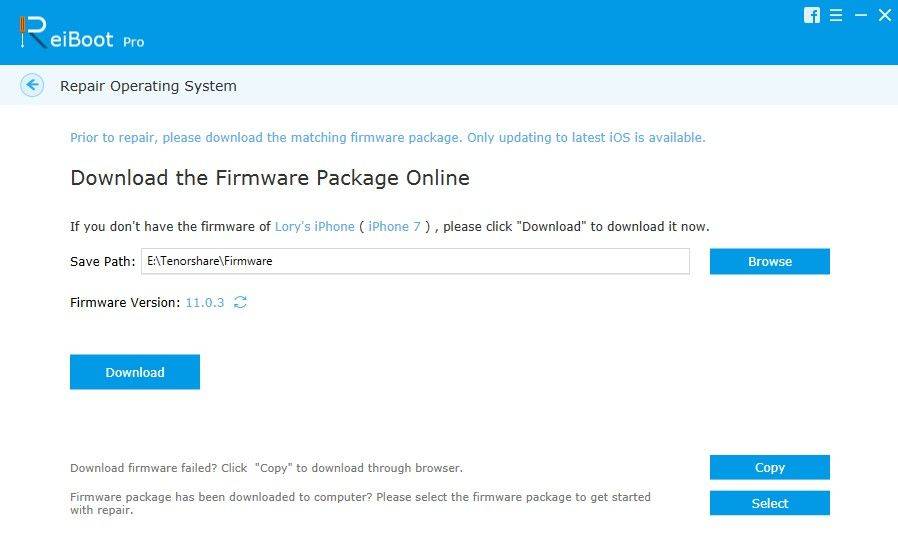
4।जैसे ही डाउनलोडिंग प्रक्रिया पूरी होगी, यह स्वचालित रूप से iPhone / iPad को सुधारना शुरू कर देगा। कुछ ही मिनटों के भीतर, आपके पास आईफोन 10.3 होगा जो बिना किसी डेटा खोए आईओएस के लिए काम करता है।
आइए जानते हैं कि iOS 10.3 / iOS 11 के बाद iPhone / iPad ने "Wi-Fi नेटवर्क से कनेक्ट" की समस्या को हल किया है या नहीं, नीचे टिप्पणी में उपरोक्त विधियों के साथ तय किया गया है।









